MFC-J5855DW
FAQ et Diagnostic |
Le papier est coincé à l'avant de l'appareil
- [Bourrage avant/arrière], [Répéter bourrage avant/arrière]
- [Bourrage avant], [Répéter bourrage avant]
- [Bourrage avant/Bac MU], [Répéter bourrage avant/BAC MU]
- [Bour. avant/Fente d'alim. man.], [Répéter bour. avant/Alim. Man.]
- Débranchez l’appareil de la prise d'alimentation c.a.
- Si du papier est chargé dans le bac MU, retirez le papier. (MFC-J5855DW/MFC-J5955DW)
- Retirez le bac 1 (1) complètement de l'appareil comme indiqué par la flèche.


Si votre écran ACL affiche des messages répétés de bourrage papier, par exemple [Répéter bourrage avant/arrière], soulevez le support papier (1), puis retirez-le entièrement de l'appareil de façon inclinée comme indiqué par la flèche.
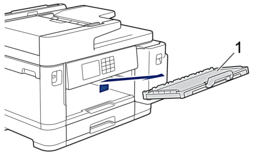
Une fois que vous avez terminé, passez à l'étape suivante.
- Retirez lentement le papier coincé (1).


Si votre écran ACL affiche des messages répétés de bourrage papier, par exemple [Répéter bourrage avant/arrière], procédez comme suit :
- Soulevez le volet et retirez le papier coincé.
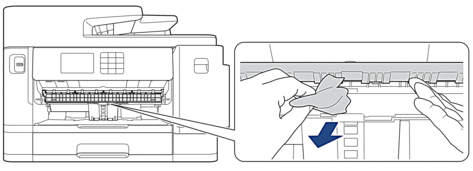
- Vérifiez soigneusement qu'il ne reste aucun morceau de papier à l'intérieur de l'appareil (1).
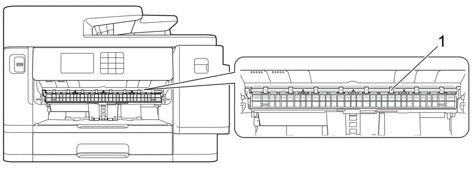
Une fois que vous avez terminé, passez à l'étape suivante.
- À l'aide des deux mains, utilisez les prises des deux côtés de l'appareil pour soulever le couvercle du scanner (1) et le mettre en position ouverte.

- Retirez lentement le papier coincé (1) de l'appareil.
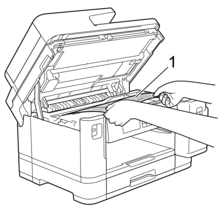

Si l'écran ACL affiche des messages répétés de bourrage papier, par exemple [Répéter bourrage avant/arrière], déplacez la tête d'impression puis retirez tout papier encore présent dans cette zone. Assurez-vous que des morceaux de papier ne sont pas coincés dans les coins de l'appareil (1) et (2).

Une fois que vous avez terminé, passez à l'étape suivante.
- IMPORTANT
-
- Si la tête d'impression se trouve dans le coin droit comme montré sur l'illustration, vous ne pouvez pas déplacer la tête d'impression. Fermez le couvercle du scanner, puis rebranchez le cordon d'alimentation. Ouvrez à nouveau le capot du scanner, puis maintenez
 enfoncé jusqu'à ce que la tête d'impression se déplace vers le centre. Débranchez ensuite l'appareil de la source d'alimentation, puis retirez le papier.
enfoncé jusqu'à ce que la tête d'impression se déplace vers le centre. Débranchez ensuite l'appareil de la source d'alimentation, puis retirez le papier. 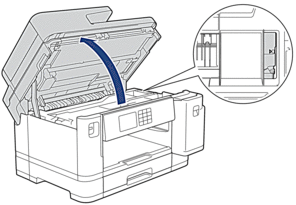
- Si le papier s'est bloqué sous la tête d'impression, débranchez l'appareil de la source d'alimentation, puis déplacez la tête d'impression et retirez le papier.
- Si de l'encre venait à éclabousser votre peau ou vos vêtements, lavez-les immédiatement avec du savon ou du détergent.
- Fermez délicatement le couvercle du scanner par les prises de chaque côté.

- Si votre écran ACL affiche [Bourrage avant/arrière] ou [Répéter bourrage avant/arrière], procédez comme suit :
- Ouvrez le couvercle d'élimination des bourrages (1) à l'arrière de l'appareil.
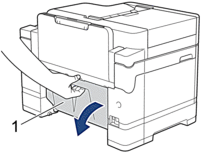
- Vérifiez soigneusement qu'il ne reste pas de papier coincé à l'intérieur et le cas échéant, retirez-le lentement de l'appareil.
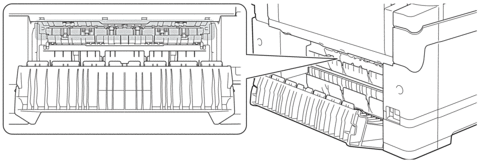
- Refermez le couvercle d'élimination des bourrages. Vérifiez que le couvercle est complètement fermé.
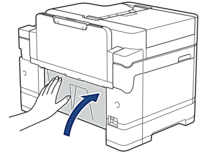
- Si votre écran ACL affiche [Bourrage avant/Bac MU] ou [Répéter bourrage avant/BAC MU], vérifiez bien si il y a du papier coincé dans le bac MU. Poussez le levier de déblocage (1) vers l'arrière de l'appareil, puis tirez lentement le papier coincé du bac MU.
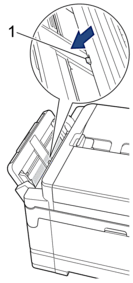
- Si votre écran ACL affiche [Bour. avant/Fente d'alim. man.] ou [Répéter bour. avant/Alim. Man.], vérifiez bien s'il y a du papier coincé dans la fente d'alimentation manuelle et retirez-le lentement de l'appareil.
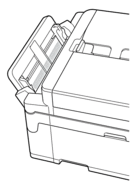
- Si votre écran ACL affiche des messages répétés de bourrage papier, par exemple [Répéter bourrage avant/arrière], et que vous avez retiré le support papier, replacez-le fermement dans l'appareil. Assurez-vous d'ajuster le support papier dans les rainures.
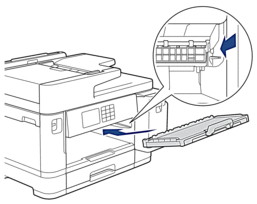
- Poussez lentement le bac 1 jusqu'au fond dans l'appareil.
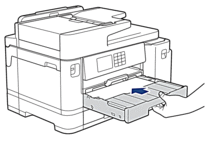
- Rebranchez le cordon d'alimentation.
 Des bourrages papier qui se répètent peuvent être dus à un petit morceau de papier qui serait coincé dans l'appareil.
Des bourrages papier qui se répètent peuvent être dus à un petit morceau de papier qui serait coincé dans l'appareil.
 Renseignements connexes: Retirer des débris de papier
Renseignements connexes: Retirer des débris de papier
